Comme nous vous l'avons déjà dit, sous Windows 10, 8.1, le traditionnel «Poste de travail» a été renommé «Ce PC». Mais ce n’est pas vraiment le nom de votre PC, et si vous souhaitez le modifier, voici le guide étape par étape que vous devez suivre pour le faire.

Certaines choses rapides que vous pouvez apprendre dans Windows 8.1 et 10, telles que consulter les informations de votre PC, modifier les paramètres du narrateur, activer les heures de silence et bien d’autres. Dans notre petit guide, cette fois-ci, nous expliquerons comment modifier rapidement le nom de votre PC en moins d'une minute. Si vous utilisez Windows 10 ou Windows 8.1 depuis quelque temps déjà, vous en êtes probablement conscient, mais voici notre petit didacticiel pas à pas pour ceux qui sont débutants avec l'idée de Windows 8 et son fonctionnement. .
À lire également : mon application Cortana vous permet de renommer Cortana dans Windows 10
Bien sûr, vous pouvez toujours changer le nom de votre PC en suivant l'ancienne méthode qui s'applique à l'interface de bureau, mais cette fois, nous ne parlons que de l'aspect moderne, car il fait beaucoup plus frais! Alors, on y va.
Comment changer le nom de votre PC / ordinateur portable dans Windows 8.1, 10?
1. Ouvrez la barre des icônes (faites glisser votre doigt ou votre souris vers le coin supérieur droit ou appuyez sur Windows logo + W), puis choisissez le bouton de recherche et tapez

2. Dans le menu "Paramètres PC", choisissez la sous-section " PC et périphériques ".
3. Dans le menu "PC et périphériques", sélectionnez la section " Infos PC ".

4. Renommez votre PC en choisissant une combinaison de lettres, de traits d'union et de chiffres. Ce n'est pas comme choisir un mot de passe, vous pouvez donc utiliser quelque chose de personnel, tout comme je l'ai fait.
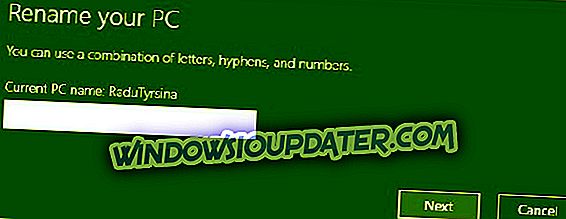
Donc, c'est à peu près tout. Laissez votre commentaire ci-dessous et indiquez nous le nom que vous avez choisi pour votre ordinateur. Vous pouvez également laisser votre capture d'écran, car je suis toujours curieux de voir comment les gens baptisent leurs systèmes.
Renommer des éléments sur un PC Windows
N'est-ce pas ennuyeux d'avoir un nom habituel non seulement sur votre PC mais aussi sur vos dossiers? Essayons d’animer un peu votre PC. Après l'avoir renommé avec succès, nous devons mentionner que vous pouvez le faire avec vos fichiers et dossiers. Voici une liste de guides connexes:
- 12 des meilleurs logiciels de renommage de fichiers pour PC Windows
- Comment renommer un réseau dans Windows 10 (Ah oui, moquez-vous de vos voisins!)
- Comment renommer plusieurs fichiers dans Windows 10, 8.1
- Comment renommer plusieurs fichiers à la fois dans Windows 10
Voilà, vous pouvez maintenant manipuler vos noms de fichiers et de dossiers comme vous le souhaitez. Faites-nous savoir dans les commentaires si cet article a été utile.
À lire également : renommer rapidement plusieurs fichiers dans Windows 10 à l'aide de la touche de tabulation


